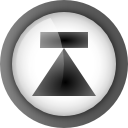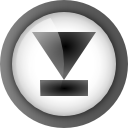|
|
Здесь обсуждаются отдельные параметры программы,
влияющие на скорость ее работы.
Есть только два объекта в программе, которые содержат все ее настройки, это:
- Конфигуратор
- Конфигурационный файл
Конфигуратор "Расписание. По сменам."
- 20.02. Если у пациента долг, отображать красным фоном в таблице.
Отключение этого пункта увеличит скорость перезарисовки таблиц с плотным расписанием.
Конфигуратор "Расписание. На неделю."
- 20.03. Если у пациента долг, отображать красным фоном в таблице.
Отключение этого пункта увеличит скорость перезарисовки таблиц с плотным расписанием.
Конфигуратор "Расписание. Время и смены."
- 48.00. Минимальный интервал времени.
Оптимальный вариант - 10-15 минут.
5 минутный интервал может уже увеличить время перезарисовки таблиц с плотным расписанием.
Конфигуратор "Пациенты"
- 20.09. Столбец "Баланс".
Отключение столбца увеличит скорость выборки данных в справочнике пациентов.
- 20.20. Столбец "Долг по ЗТ-нарядам".
Отключение столбца увеличит скорость выборки данных в справочнике пациентов.
- 20.15. Столбец "Ближайшие посещения".
Отключение столбца увеличит скорость выборки данных в справочнике пациентов.
- 20.23. Столбец "Оплатил всего за все время за все приемы".
Отключение столбца увеличит скорость выборки данных в справочнике пациентов.
- 104.00. При выборе справочника или отмене выборки.
Изменение варианта "Показать всех пациентов" на любой другой
увеличит скорость выборки данных в справочнике пациентов.
Конфигуратор "Журнал приемов"
- 13.10. Столбец "Баланс пациента".
Отключение столбца увеличит скорость выборки данных в журнале приемов.
- 15.01. Столбец "Стоимость приема в УЕТ".
Отключение столбца увеличит скорость выборки данных в журнале приемов.
- 15.02. Столбец "Страховая сумма".
Отключение столбца увеличит скорость выборки данных в журнале приемов.
- 15.09. Столбец "Стоимость услуги в УЕТ".
Отключение столбца увеличит скорость выборки данных в журнале приемов.
- 16.01. Столбец "Страховая сумма".
Отключение столбца увеличит скорость выборки данных в журнале приемов.
- 36.00. При отмене выборки.
Изменение варианта "Показать все приемы" на любой другой
увеличит скорость выборки данных в журнале приемов.
Конфигуратор "Журнал платежей"
- 17.00. При отмене выборки.
Изменение варианта "Показать все платежи" на любой другой
увеличит скорость выборки данных в журнале платежей.
-
70.00 - 83.00. Проверка отрицательных остатков при сохранении платежей.
Все остатки по всем субъектам рассчитываются программой динамически,
т.е. чтобы показать остаток по отдельному субъекту, программа каждый раз заново пересчитывает все его платежи.
Если для субъектов с относительно небольшим числом платежей расчет остатков происходит незаметно и быстро,
то для субъектов с большими оборотами этот процесс уже может занимать определенное время.
Поэтому, если Вы почуствовали, что при редактировании платежей происходят паузы,
связанные с перерасчетами, или их сохранение происходит медленно и заставляет ждать,
отключите проверку остатков - в первую очередь для таких оборотоемких субъектов,
как формы оплаты, р.счета и субсчета.
-
50.00. Показывать остатки в форме редактирования платежа.
Отключите показ остатков для таких оборотоемких субъектов,
как формы оплаты, р.счета и субсчета - это увеличит скорость перерасчета и отображения данных в окне редактирования платежа.
Конфигуратор "...Системные настройки - 2"
- 01.00. Сохранение изменений на диск.
Изменение варианта "Сохранение изменений на диск" на "При выходе из программы"
увеличит скорость сохранения данных в больших базах данных.
Параметр никак не повлияет на своевременность синхронизации данных в многопользовательском режиме в локальной сети,
но в случае аварийного завершения работы программы теоретически возникает риск частичной потери данных, внесенных в этом сеансе работы.
Что может влиять на производительность работы программы в локальной сети
- Старое оборудование, или оборудование, создающее сильные радио помехи или электромагнитные наводки.
- Неправильно настроенный или некорректно функционирующий сетевой адаптер, установленный на сервере или на рабочей станции, или его драйвер.
- Неправильно сконфигурированный сетевой роутер.
- Плохо опресованные плаги на витой паре, или провод плохо закреплен в розетке.
- Неправильно ориентированная антенна у Wi-Fi адаптера.
- Сервер, на котором размещается база данных, неправильно сконфигурирован.
- Сервер, на котором размещается база данных, имеет лицензионные ограничения MS Windows.
- База данных размещена на сетевом дисковом сервере, не предназначенном для доступа к нему одновременно со многих сетевых станций.
- Недостаточный объем оперативной памяти - или на сервере, или на рабочей станции.
- Недостаточно производительный процессор - или на сервере, или на рабочей станции.
- Заводской брак в планке памяти, жестком диске, материнской плате или в какой либо другой комплектующей.
- Недостаточная компетентность специалиста, занимающегося настройкой и обслуживанием сетевого оборудования в клинике и ее локальной сети в целом.
- Для профилактики и устранения ошибок в базе данных используйте регулярно служебный режим входа в программу.
- Одним нажатием кнопки "Сделать скриншот" в верхней панели задач (иконка "Фотоаппарат") Вы сразу отправите снимок главного окна программы со всем его содержимым по электронной почте разработчику - в некоторых ситуациях это будет быстрее и проще, чем описывать все словами.
- Если в программе по какой либо причине возникла ошибка, Вы можете одним нажатием кнопки сразу отправить информацию о ней разработчику по электронной почте для анализа и оперативного устранения причины.
- Каталог для резервных копий базы данных можно настроить для синхронизации с любым облачным сервисом - DropBox, Яндекс Диск, Google Drive и т.п., тогда резервные копии будут автоматически сохраняться в Интернет. Рекомендуем время от времени резервные копии в Облаке периодически перемещать из синхронизирумой в несинхронизируемую папку, чтобы случайное удаление локального каталога на компьютере не повлекло за собой удаление всего архива.
- Используйте операцию "Очистка базы данных" в меню "Администратор" - "Диагностика, профилактика, восстановление" для улучшения производительности и скорости работы Вашей программы.
- Во избежание возникновения ошибок в программе не размещайте исполняемый файл adenta.exe в сетевом каталоге, особенно если локальная сеть настроена через Wi-Fi или не всегда стабильна. Запускайте программу только с локального диска, тем более обновление версий Адента на каждой сетевой станции происходит в автоматическом режиме.
- Обязательно настройте правильно Вашу антивирусную программу, см. adenta.pro/av. Некорректная или неполная настройка антивируса могут серьезно замедлить работу программы Адента и вызвать ошибки в ходе ее выполнения.
|